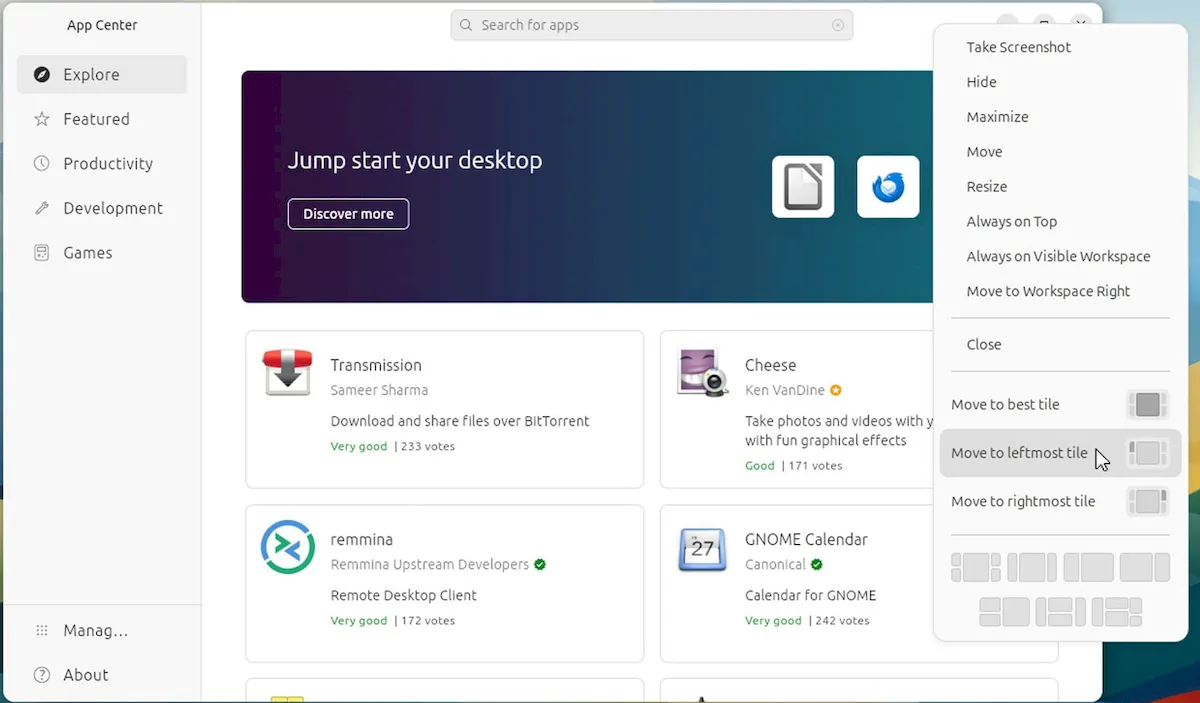E foi lançado o Tiling Shell 12 com nova maneira de colocar lado a lado, e mais. Confira as novidades e instale ou atualize.
Tiling Shell é uma extensão de ajuste de janela no estilo Windows 11. Estenda o Gnome Shell com gerenciamento avançado de janelas lado a lado.
Ela suporta vários monitores, Snap Assistant do Windows 11, Fancy Zones, layouts de blocos personalizados, e muito mais.
Esta é uma extensão do Gnome Shell que implementa um moderno sistema de ladrilhos do Windows, estendendo as 2 colunas padrão do GNOME para qualquer layout que você desejar!
Pode ser instalado em Gnome Shells de 40 a 46 no X11 e Wayland: o GNOME Shell mais recente é suportado e versões mais antigas incluirão todos os recursos e correções de bugs!
Agora, a extensão recebeu mais uma atualização, Tiling Shell 12.
Novidades do Tiling Shell 12
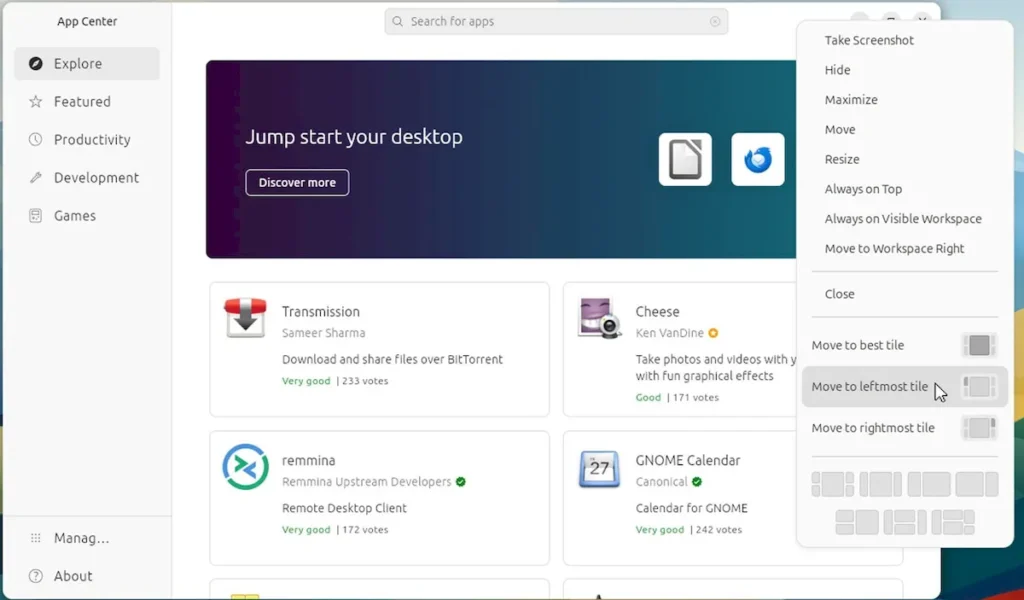
Tiling Shell 12 começou a ser lançada no site GNOME Extensions neste fim de semana, adiciona mais uma maneira intuitiva de agrupar janelas enquanto você trabalha.
Primeiro, ele forneceu um Snap Assistant deslizante no estilo do Windows 11, no qual você solta as janelas para colocá-las lado a lado de acordo.
Em seguida, foram adicionados atalhos de teclado para oferecer suporte a janelas lado a lado sem usar o mouse. Então, mais recentemente, foi introduzido o edge-tiling.
Agora, o Tiling Shell 12 adiciona outra maneira de colocar lado a lado – uma que não requer ginástica com os dedos do teclado ou arrastar janelas de aplicativos pela tela para ativar gatilhos.
Com o Tiling Shell 12, clique com o botão direito em uma janela do aplicativo para acessar as opções de ladrilho no menu de contexto.
A seção superior mostrará três opções, com base no layout ativo (você pode alterar o layout ativo usando o miniaplicativo do painel Tiling Shell ou o Snap Assistant deslizante que aparece).
- “Mover para o melhor bloco” – janela lado a lado para a zona vazia mais próxima do centro da tela
- “Mover para o bloco mais à direita” – janela lado a lado para a zona vazia mais próxima à direita
- “Mover para o bloco mais à esquerda” – janela do bloco para a zona vazia mais próxima à esquerda
Se apenas uma zona estiver livre em seu layout ativo, uma única opção “mover para o melhor bloco” será mostrada:
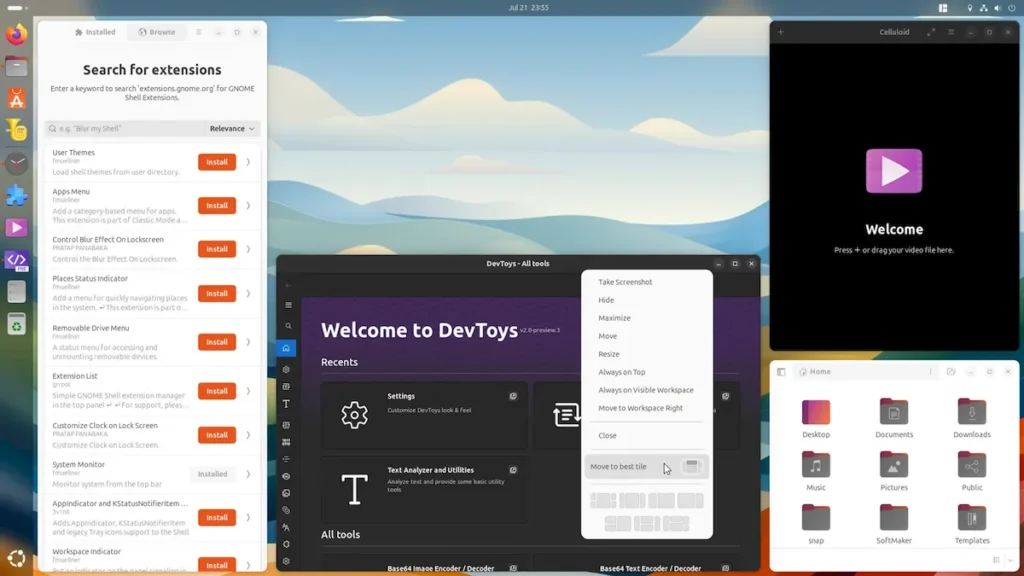
Mas talvez você não queira agrupar o layout ativo.
Na parte inferior do menu de contexto há uma visão geral de todos os layouts predefinidos e salvos. Para colocar um aplicativo lado a lado em um segmento em um deles, clique em uma zona em qualquer layout e sua janela se transformará perfeitamente para caber nela.
Lembre-se: o Tiling Shell permite criar e salvar vários layouts. Você não está limitado a quatro cantos básicos ou dois lado a lado.
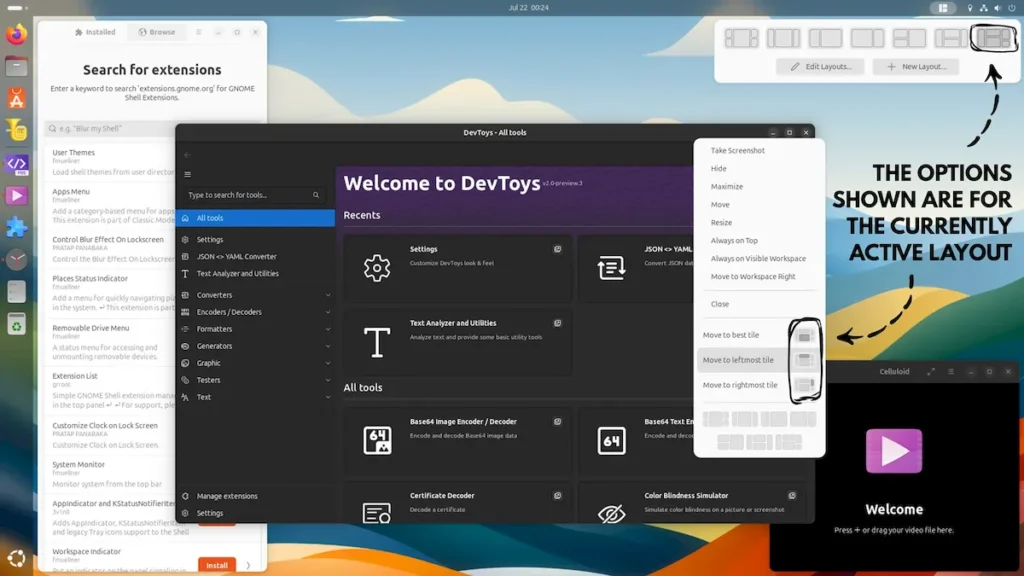
Quer saber por que essas opções não estão vinculadas a um botão de controle de janela, como estão os recursos de mosaico semelhantes no Windows 11, macOS e Chrome OS? As limitações do GNOME tornam isso um compromisso competente e ainda fácil de acessar.
Uma enxurrada de correções também está incluída nesta atualização.
A detecção de cores para o efeito de desfoque (opcional) introduzido na atualização anterior foi corrigida em temas claros, e os atalhos de teclado para mover ou colocar janelas lado a lado agora levam em consideração vários monitores, tornando possível colocar janelas lado a lado entre monitores.
Para saber mais sobre essa versão do Tiling Shell , acesse a nota de lançamento.
Como instalar ou atualizar o Tiling Shell
Já tem o Tiling Shell instalado?
Você provavelmente já tem essa atualização, mas precisa sair e fazer login novamente para que as atualizações de extensão do GNOME Shell sejam aplicadas (então, se você não fez isso nos últimos dias, você pode querer).
Ainda não tem o Tiling Shell instalado?
Instale-o no site de extensões do GNOME ou use o incrível aplicativo de desktop Extensions Manager (nos repositórios do Ubuntu; um aplicativo completo para navegar, pesquisar, instalar, gerenciar e configurar extensões do GNOME Shell).